1、打开photoshop软件,在工具箱中,找到红眼工具,如图所示。
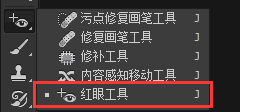
2、如下图所示,在提供的这样素材图上,会发现家庭合影中,中间这位老太太,拍摄后的眼睛,是红色的(另外一位眼睛是闭着的,这个反光显示不出来红眼,最里面那位女士是墨镜,也看到眼睛)。

3、我们烂瘀佐栾这个时候,对红眼的处理,就可以用红眼工具了。在ps工具箱中,选中红眼工具,在选项栏上,可以修改瞳孔的大小,变暗量的百分比,也就是红色变黑后的百分百。

4、使用默认的参数,放大图像,然后在眼睛处进行单击操作,眼睛上的红眼马上处理掉,成了黑色。

5、用同样的方法,把另外一个眼睛的红眼也处理掉。

6、现在我们再看下整体效果,是不是红眼效果已经完全没有,被我们处理掉了。
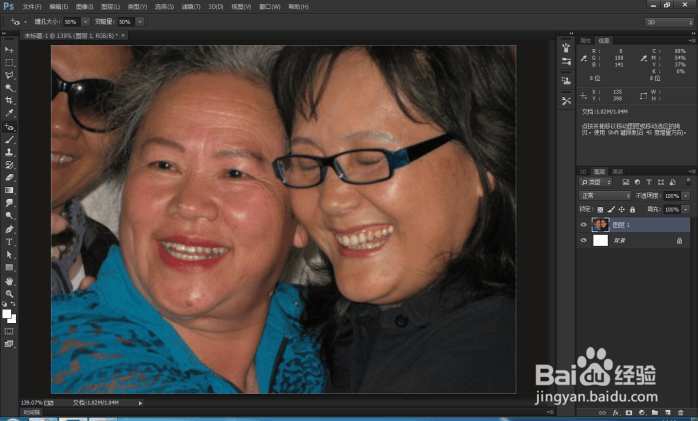
7、红眼工具相对比较简单,也比较实用。希望同学们可以使用提供的素材练习掌握下。